Преглед садржаја
Водич објашњава основе корелације у Екцел-у, показује како израчунати коефицијент корелације, изградити матрицу корелације и интерпретирати резултате.
Једно од најједноставнијих статистичких прорачуна које можете да урадите у Екцел-у је корелација. Иако једноставан, веома је користан у разумевању односа између две или више варијабли. Мицрософт Екцел пружа све неопходне алате за покретање анализе корелације, само треба да знате како да их користите.
Корелација у Екцел-у - основе
Корелација је мера која описује снагу и правац везе између две варијабле. Обично се користи у статистици, економији и друштвеним наукама за буџете, пословне планове и слично.
Метода која се користи за проучавање колико су варијабле блиско повезане назива се анализа корелације .
Ево неколико примера јаке корелације:
- Број калорија које једете и ваша тежина (позитивна корелација)
- Спољна температура и рачуни за грејање ( негативна корелација)
А ево примера података који имају слабу или никакву корелацију:
- Име ваше мачке и њихова омиљена храна
- Боја ваше очи и ваша висина
Суштинска ствар коју треба разумети у вези са корелацијом је да она само показује колико су две варијабле блиско повезане. Корелација, међутим, не подразумеваиз наведеног опсега.
Да бисмо боље разумели логику, хајде да видимо како формула израчунава коефицијенте истакнуте на слици изнад.
Прво, хајде да испитајте формулу у Б18, која проналази корелацију између месечне температуре (Б2:Б13) и продатих грејача (Д2:Д13):
=CORREL(OFFSET($B$2:$B$13, 0, ROWS($1:3)-1), OFFSET($B$2:$B$13, 0, COLUMNS($A:A)-1))
У првој функцији ОФФСЕТ, РОВС($1: 1) се трансформисао у РОВС($1:3) јер је друга координата релативна, па се мења на основу релативног положаја реда у који је формула копирана (2 реда наниже). Дакле, РОВС() враћа 3, од чега одузимамо 1 и добијамо опсег који је 2 колоне десно од изворног опсега, тј. $Д$2:$Д$13 (продаја грејача).
други ОФФСЕТ не мења наведени опсег $Б$2:$Б$13 (температура) јер ЦОЛУМНС($А:А)-1 враћа нулу.
Као резултат, наша дуга формула се претвара у једноставну ЦОРРЕЛ( $Д$2:$Д$13, $Б$2:$Б$13) и враћа тачно онај коефицијент који желимо.
Формула у Ц18 која израчунава коефицијент корелације за трошкове оглашавања (Ц2:Ц13) и продају ( Д2:Д13) ради на сличан начин:
=CORREL(OFFSET($B$2:$B$13, 0, ROWS($1:3)-1), OFFSET($B$2:$B$13, 0, COLUMNS($A:B)-1))
Прва функција ОФФСЕТ јеапсолутно исто као што је горе описано, враћајући опсег од $Д$2:$Д$13 (продаја грејача).
У другом ОФФСЕТ-у, ЦОЛУМНС($А:А)-1 се мења у ЦОЛУМНС($А: Б)-1 јер смо копирали колону формуле 1 на десно. Сходно томе, ОФФСЕТ добија опсег који је 1 колона десно од изворног опсега, тј. $Ц$2:$Ц$13 (трошкови оглашавања).
Како нацртати корелациони графикон у Екцел-у
Када радите корелацију у Екцел-у, најбољи начин да добијете визуелни приказ релација између ваших података је да нацртате графикон расејања са линиом тренда . Ево како:
- Изаберите две колоне са нумеричким подацима, укључујући заглавља колона. Редослед колона је важан: променљива независна треба да се налази у левој колони пошто ова колона треба да буде исцртана на к оси; променљива зависна би требало да буде у десној колони пошто ће бити исцртана на оси и.
- На картици Инсет , у Цхатс групи, кликните на икону графикона Сцаттер . Ово ће одмах уметнути КСИ разбацани графикон у ваш радни лист.
- Кликните десним тастером миша на било коју тачку података на графикону и изаберите Додај линију тренда... из контекстног менија.
За детаљна упутства корак-по-корак погледајте:
- Како направити дијаграм распршености у Екцел-у
- Како додати линију тренда у Екцел графикон
За наш скуп података узорка, корелациони графикони изгледају као на слици испод.Поред тога, приказали смо вредност Р-квадрата, која се такође назива коефицијент детерминације . Ова вредност показује колико добро линија тренда одговара подацима – што је Р2 ближе 1, то боље одговара.
Из вредности Р2 приказане на дијаграму расејања, можете лако израчунати коефицијент корелације:
- За бољу прецизност, натерајте Екцел да приказује више цифара у вредности Р-квадрата него што је подразумевано.
- Кликните на вредност Р2 на графикону, изаберите је помоћу миша и притисните Цтрл + Ц да бисте га копирали.
- Добијте квадратни корен од Р2 било коришћењем функције СКРТ или подизањем копиране вредности Р2 на степен од 0,5.
На пример, Вредност Р2 на другом графикону је 0,9174339392. Дакле, можете пронаћи коефицијент корелације за Оглашавање и Продати грејачи са једном од ових формула:
=SQRT(0.9174339392)
=0.9174339392^0.5
Као што можете да се уверите, коефицијенти израчунати на овај начин су савршено у складу са коефицијентима корелације пронађеним у претходним примерима, осим знака : 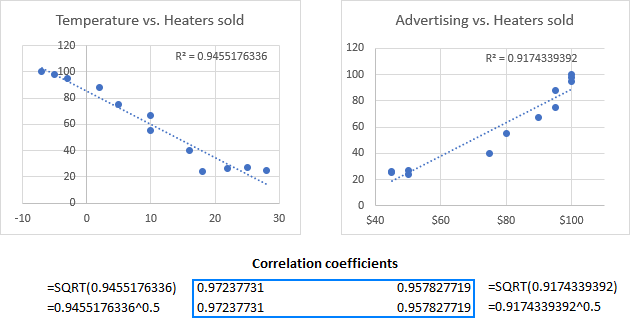
Потенцијални проблеми са корелацијом у Екцел-у
Корелација Пеарсонов производ момента открива само линеарну везу између две променљиве. Што значи, ваше варијабле могу бити снажно повезане на други, криволинијски, начин и још увек имају коефицијент корелације једнак или близу нуле.
Пеарсонова корелација не може даразликују зависне и независне променљиве. На пример, када користимо ЦОРРЕЛ функцију да пронађемо везу између просечне месечне температуре и броја продатих грејача, добили смо коефицијент од -0,97, што указује на високу негативну корелацију. Међутим, можете да мењате променљиве и добијете исти резултат. Дакле, неко може закључити да већа продаја грејача изазива пад температуре, што очигледно нема смисла. Стога, када покрећете анализу корелације у Екцел-у, водите рачуна о подацима које дајете.
Осим тога, Пирсонова корелација је веома осетљива на изузетне вредности . Ако имате једну или више тачака података које се у великој мери разликују од осталих података, можете добити искривљену слику односа између варијабли. У овом случају, било би паметно да уместо тога користите корелацију Спеармановог ранга.
Тако се ради корелација у Екцел-у. Да бисте ближе погледали примере о којима се говори у овом водичу, можете преузети наш пример радне свеске испод. Захваљујем вам што сте читали и надам се да се видимо на нашем блогу следеће недеље!
Радна свеска за вежбање
Израчунајте корелацију у Екцел-у (.клск датотека)
узрочност. Чињеница да су промене у једној променљивој повезане са променама у другој променљивој не значи да једна променљива заправо изазива промену друге.Ако сте заинтересовани да научите о узрочности и да направите предвиђања, направите корак напред и извршите линеарну регресиону анализу.
Коефицијент корелације у Екцел-у - интерпретација корелације
Нумеричка мера степена повезаности између две континуалне променљиве назива се коефицијент корелације ( р).
Вредност коефицијента је увек између -1 и 1 и мери и јачину и смер линеарне везе између променљивих.
Снага
Што је већа апсолутна вредност коефицијента, јача је веза:
- Екстремне вредности -1 и 1 указују на савршену линеарну везу када све тачке података падају на праву. У пракси, савршена корелација, било позитивна или негативна, ретко се примећује.
- Коефицијент 0 указује да нема линеарне везе између варијабли. Ово је оно што ћете вероватно добити са два скупа насумичних бројева.
- Вредности између 0 и +1/-1 представљају скалу слабих, умерених и јаких веза. Како се р приближава или -1 или 1, јачина везе се повећава.
Смер
Знак коефицијента (плус или минус) указује на правац наоднос.
- Позитивни коефицијенти представљају директну корелацију и производе узлазни нагиб на графикону – како се једна променљива повећава, повећава се и друга, и обрнуто.
- Негативни коефицијенти представљају инверзну корелацију и стварају нагиб на графику - како се једна променљива повећава, друга варијабла има тенденцију да опада.
За боље разумевање, погледајте следећи графикони корелације:
- Коефицијент 1 значи савршену позитивну везу - како се једна променљива повећава, друга пропорционално расте.
- Коефицијент од -1 значи савршен негативан однос – како се једна променљива повећава, друга се пропорционално смањује.
- Коефицијент 0 значи да нема везе између две варијабле – тачке података су разбацане по целом графикону.
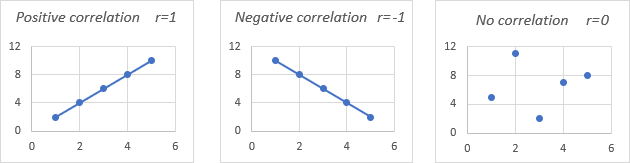
Пеарсонова корелација
У статистици мере неколико типова корелације у зависности од типа података са којима радите. У овом водичу ћемо се фокусирати на најчешћи.
Пеарсонова корелација , пуно име је Пеарсонова корелација момента производа (ППМЦ), користи се за проценити линеарне односе између података када је промена једне променљиве повезана са пропорционалном променом друге променљиве. Једноставно речено, Пирсонова корелација одговара на питање: Да ли се подаци могу представити на алинија?
У статистици, то је најпопуларнији тип корелације, а ако имате посла са „коефицијентом корелације“ без даљег квалификација, највероватније је то Пирсонов.
Ево најчешће коришћена формула за проналажење Пирсоновог коефицијента корелације, такође названа Пеарсонов Р : 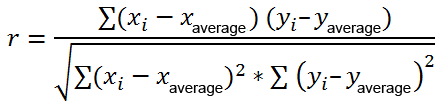
Повремено можете наићи на две друге формуле за израчунавање коефицијента корелације узорка (р) и коефицијент корелације становништва (ρ).
Како направити Пирсонову корелацију у Екцел-у
Ручно израчунавање Пирсоновог коефицијента корелације захтева доста математике . Срећом, Мицрософт Екцел је учинио ствари веома једноставним. У зависности од вашег скупа података и вашег циља, слободни сте да користите једну од следећих техника:
- Пронађите Пирсонов коефицијент корелације помоћу функције ЦОРРЕЛ.
- Направите матрицу корелације помоћу обављање анализе података.
- Пронађите више коефицијената корелације помоћу формуле.
- Нацртајте график корелације да бисте добили визуелни приказ односа података.
Како израчунати коефицијент корелације у Екцел-у
Да бисте ручно израчунали коефицијент корелације, морали бисте да користите ову дугачку формулу. Да бисте пронашли коефицијент корелације у Екцел-у, користите функцију ЦОРРЕЛ или ПЕАРСОН и добијте резултат за делић секунде.
Екцел функција ЦОРРЕЛ
Функција ЦОРРЕЛ враћаПирсонов коефицијент корелације за два скупа вредности. Његова синтакса је веома лака и јасна:
ЦОРРЕЛ(низ1, низ2)Где је:
- Низ1 први опсег вредности.
- Низ2 је други опсег вредности.
Два низа треба да имају једнаку дужину.
Под претпоставком да имамо скуп независних променљивих ( к ) у Б2:Б13 и зависне варијабле (и) у Ц2:Ц13, наша формула коефицијента корелације гласи:
=CORREL(B2:B13, C2:C13)
Или бисмо могли да заменимо опсеге и даље добијете исти резултат:
=CORREL(C2:C13, B2:B13)
У сваком случају, формула показује јаку негативну корелацију (око -0,97) између просечне месечне температуре и броја продатих грејача: 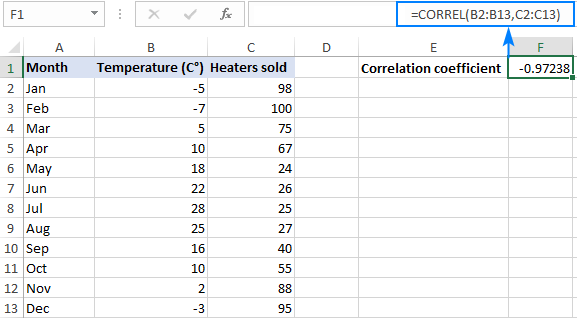
3 ствари које треба да знате о функцији ЦОРРЕЛ у Екцел-у
Да бисте успешно израчунали коефицијент корелације у Екцел-у, имајте на уму ове 3 једноставне чињенице:
- Ако једна или више ћелија у низу садржи текст, логичке вредности или празнине, такве ћелије се игноришу; израчунавају се ћелије са нултим вредностима.
- Ако су достављени низови различите дужине, враћа се грешка #Н/А.
- Ако је било који од низова празан или ако је стандардна девијација њихове вредности су једнаке нули, а #ДИВ/0! долази до грешке.
Екцел функција ПЕАРСОН
Функција ПЕАРСОН у Екцел-у ради исту ствар - израчунава коефицијент корелације Пеарсоновог тренутка производа.
ПЕАРСОН(арраи1,низ2)Где је:
- Низ1 је опсег независних вредности.
- Низ2 је опсег зависних вредности.
Пошто ПЕАРСОН и ЦОРРЕЛ и израчунавају Пирсонов коефицијент линеарне корелације, њихови резултати би требало да се слажу, а то је углавном у новијим верзијама програма Екцел 2007 до Екцел 2019.
У Екцел 2003 и у ранијим верзијама, међутим, функција ПЕАРСОН може приказати неке грешке заокруживања. Због тога се у старијим верзијама препоручује да користите ЦОРРЕЛ уместо ПЕАРСОН-а.
У нашем скупу података узорка, обе функције показују исте резултате:
=CORREL(B2:B13, C2:C13)
=PEARSON(B2:B13, C2:C13) 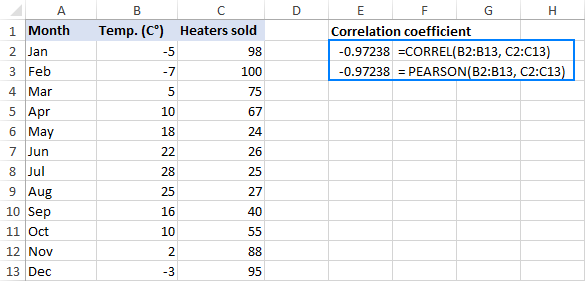
Како направити матрицу корелације у Екцел-у са анализом података
Када треба да тестирате међусобне односе између више од две варијабле, има смисла конструисати матрицу корелације, која се понекад назива вишеструки коефицијент корелације .
матрица корелације је табела која приказује коефицијенте корелације између променљивих на пресеку одговарајућих редова и колона.
Матрица корелације у Екцел-у је направљена помоћу алата Корелација из додатка Пакет алатки за анализу . Овај додатак је доступан у свим верзијама програма Екцел 2003 до Екцел 2019, али није подразумевано омогућен. Ако га још увек нисте активирали, урадите то сада пратећи кораке описане у Како да омогућите пакет алата за анализу података у Екцел-у.
Саалатке за анализу података додате на вашу Екцел траку, спремни сте да покренете анализу корелације:
- У горњем десном углу картице Подаци &гт; Анализа групи, кликните на дугме Анализа података .
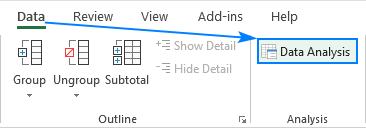
- У дијалошком оквиру Анализа података изаберите Корелација и кликните на ОК.
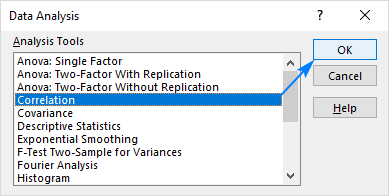
- У пољу Корелација , конфигуришите параметре на овај начин:
- Кликните на поље Опсег уноса и изаберите опсег са ваше изворне податке, укључујући заглавља колона (Б1:Д13 у нашем случају).
- У одељку Групирано по , уверите се да је изабрано радио поље Колоне (дато да су ваши изворни подаци груписани у колоне).
- Означите поље за потврду Ознаке у првом реду ако изабрани опсег садржи заглавља колона.
- Изаберите жељену излазну опцију. Да бисте имали матрицу на истом листу, изаберите Опмет излаза и наведите референцу на крајњу леву ћелију у коју ће матрица бити излазна (А15 у овом примеру).
Када завршите, кликните на дугме ОК : 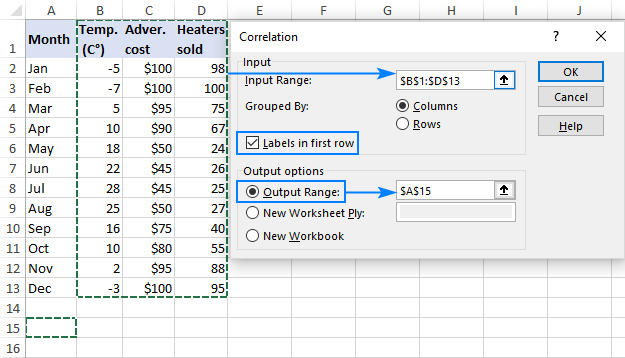
Ваша матрица коефицијената корелације је готова и требало би да изгледа отприлике као што је приказано у следећем одељку.
Тумачење резултата корелационе анализе
У вашој Екцел корелационој матрици можете пронаћи коефицијенте на пресеку редова и колона. Ако су координате колоне и реда исте, исписује се вредност 1.
У горе наведеномНа пример, заинтересовани смо да знамо корелацију између зависне варијабле (број продатих грејача) и две независне варијабле (просечна месечна температура и трошкови рекламирања). Дакле, гледамо само бројеве на пресеку ових редова и колона, који су истакнути на снимку екрана испод: 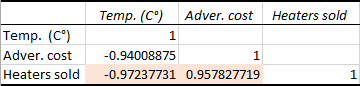
Негативан коефицијент од -0,97 (заокружен на 2 децимале) показује снажну инверзну корелацију између месечна температура и продаја грејача – како температура расте, мање грејача се продаје.
Позитивни коефицијент од 0,97 (заокружен на 2 децимале) указује на јаку директну везу између буџета за оглашавање и продаје – што више новац који потрошите на оглашавање, већа је продаја.
Како да урадите анализу вишеструке корелације у Екцел-у помоћу формула
Израда табеле корелације помоћу алатке за анализу података је једноставна. Међутим, та матрица је статична, што значи да ћете морати поново да покренете анализу корелације сваки пут када се изворни подаци промене.
Добра вест је да можете лако сами да направите сличну табелу корелације и да ће се та матрица аутоматски ажурирати са сваком променом изворних вредности.
Да бисте то урадили, користите ову генеричку формулу:
ЦОРРЕЛ(ОФФСЕТ( први опсег_променљиве , 0, РОВС($1:1)-1) , ОФФСЕТ( опсег_прве_променљиве , 0, ЦОЛУМНС($А:А)-1))Важна напомена! Да би формула функционисала, требало би да закључатепрви опсег променљиве коришћењем апсолутних референци на ћелије.
У нашем случају, први опсег променљиве је $Б$2:$Б$13 (обратите пажњу на знак $ који закључава референцу), а наша формула за корелацију узима ово схапе:
=CORREL(OFFSET($B$2:$B$13, 0, ROWS($1:1)-1), OFFSET($B$2:$B$13, 0, COLUMNS($A:A)-1))
Са спремном формулом, хајде да направимо матрицу корелације:
- У првом реду и првој колони матрице укуцајте променљиве' ознаке истим редоследом како се појављују у вашој изворној табели (погледајте снимак екрана испод).
- Унесите горњу формулу у крајњу леву ћелију (Б16 у нашем случају).
- Превуците формулу доле и десно да је копирате у онолико редова и колона колико је потребно (3 реда и 3 колоне у нашем примеру).
Као резултат, добили смо следећу матрицу са вишеструком корелацијом коефицијенти. Имајте на уму да су коефицијенти које враћа наша формула потпуно исти као у претходном примеру (одговарајући су истакнути): 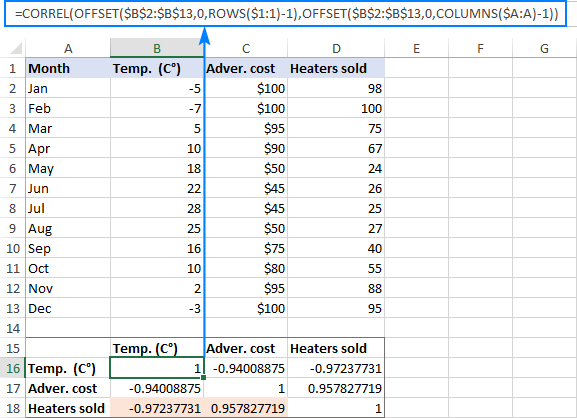
Како ова формула функционише
Као што већ знате, Екцел ЦОРРЕЛ функција враћа коефицијент корелације за два скупа променљивих које наведете. Главни изазов је обезбедити одговарајуће опсеге у одговарајућим ћелијама матрице. За ово уносите само први опсег променљиве у формулу и користите следеће функције да бисте извршили неопходна подешавања:
- ОФФСЕТ – враћа опсег који представља дати број редова и колона

